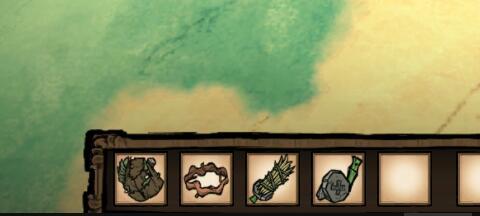首先我们在word的菜单选项中单击“插入”选项,在“插入”选项卡中找到“页眉页脚”选项组,在“页眉页脚”选项组可以看到有“页眉”“页脚”“页码”的选项。
单击“页眉”选项,打开下拉列表,可以看到下拉列表中有默认的页眉格式,我们可以选择默认的一种格式然后进行编辑,也可以单击“编辑页眉(E)”对页眉的格式进行编辑。单击“页脚”选项,打开下拉列表,可以看到下拉列表中有默认的页脚格式,我们可以选择默认的一种格式然后进行编辑,也可以单击“编辑页脚(E)”对页脚的格式进行编辑。
在选择了某种默认的页眉或者页脚格式后,这时候word上方的默认菜单栏就会切换到“页眉和页脚工具设计”选项卡,在该选项卡中有很多操作选项可以对页眉页脚进行编辑。当然除了上述过程会出现“页眉和页脚工具设计”选项卡,单击“编辑页脚(E)”和“编辑页眉(E)”后也会出现;甚至双击页眉页脚区域也会出现该选项卡。“页眉和页脚工具设计”选项卡在默认情况下式不会出现的。
页眉页脚中的内容很多,编辑的方法也是多样的,总之可以通过练习,使用某种方式达到编辑的目的即可。编辑完成后点击“关闭页眉和页脚”便可退出并完成页眉页脚的编辑。或者双击文档编辑区域。